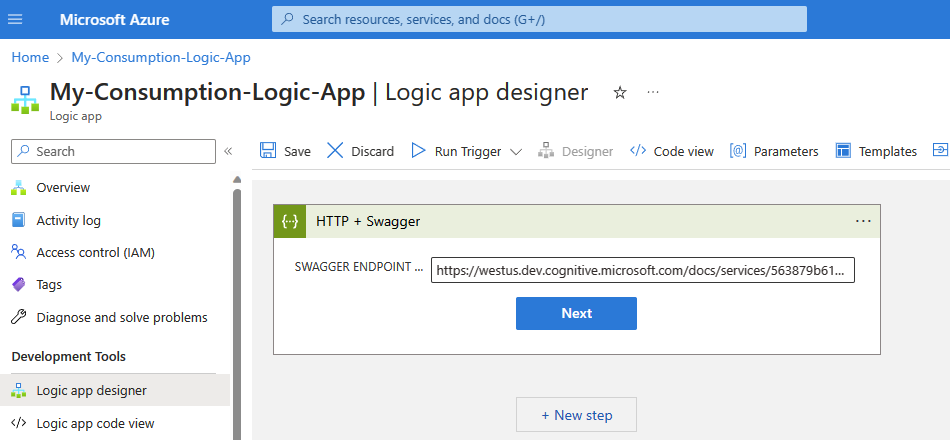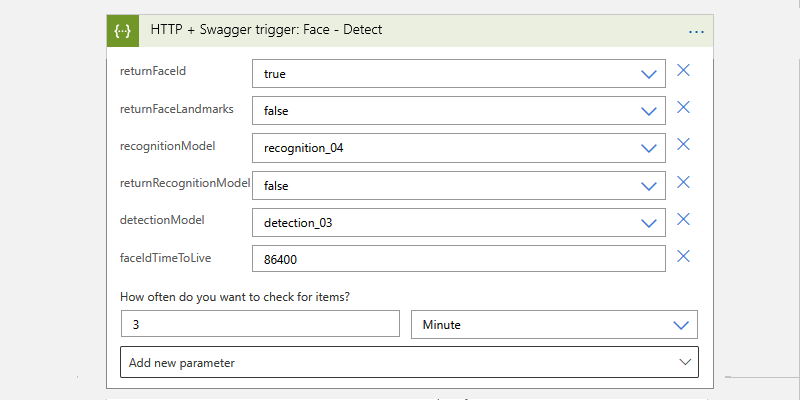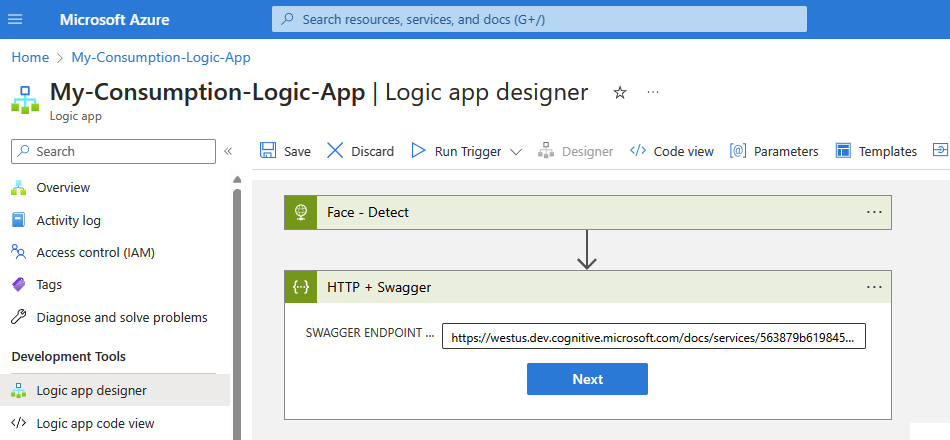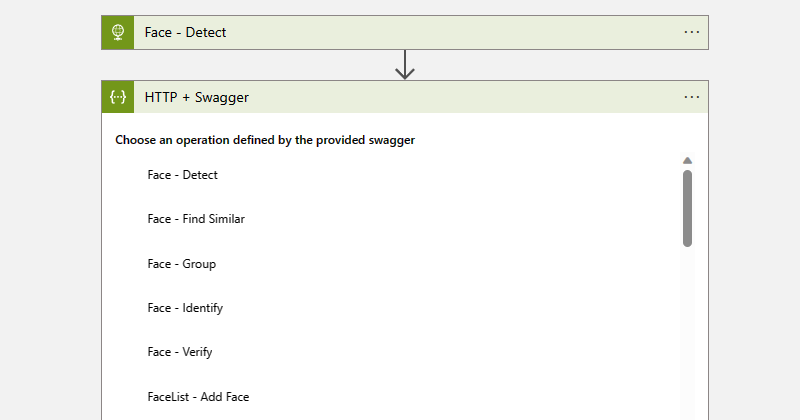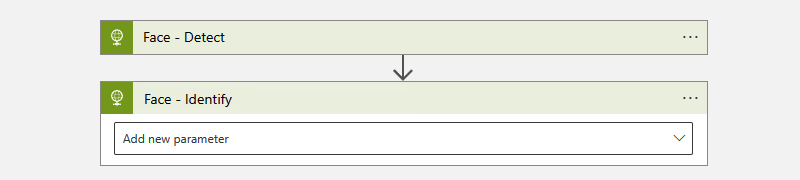Azure Logic Apps'teki iş akışlarından REST API uç noktalarını Bağlan veya çağırma
Şunlar için geçerlidir: Azure Logic Apps (Tüketim + Standart)
Azure Logic Apps'teki bir mantıksal uygulama iş akışından REST API uç noktasını çağırmak için, yerleşik HTTP + Swagger işlemlerini kullanarak bir Swagger dosyası aracılığıyla herhangi bir REST API uç noktasını çağırabilirsiniz. HTTP + Swagger tetikleyicisi ve eylemi, HTTP tetikleyicisi ve eylemiyle aynı şekilde çalışır, ancak Swagger dosyası tarafından açıklanan API yapısını ve çıkışlarını göstererek iş akışı tasarımcısında daha iyi bir deneyim sağlar. Yoklama tetikleyicisi uygulamak için, mantıksal uygulama iş akışlarından diğer API'leri, hizmetleri ve sistemleri çağırmak için Özel API'ler oluşturma bölümünde açıklanan yoklama desenini izleyin.
Sınırlamalar
HTTP + Swagger yerleşik işlemleri şu anda OpenAPI 3.0'ı değil yalnızca OpenAPI 2.0'ı destekler.
Önkoşullar
Bir hesap ve Azure aboneliği. Azure aboneliğiniz yoksa ücretsiz bir Azure hesabı için kaydolun.
Çağırmak istediğiniz hedef REST API uç noktasını açıklayan Swagger dosyasının URL'si
Genellikle REST uç noktasının tetikleyicinin veya eylemin çalışması için aşağıdaki ölçütleri karşılaması gerekir:
Swagger dosyası genel erişime açık bir HTTPS URL'sinde barındırılmalıdır.
Swagger dosyası, tanımdaki her işlem için bir operationID özelliği içermelidir. Aksi takdirde bağlayıcı yalnızca Swagger dosyasındaki son işlemi gösterir.
Swagger dosyasında Çıkış Noktaları Arası Kaynak Paylaşımı (CORS) etkinleştirilmiş olmalıdır.
Bu kılavuzdaki örneklerde Azure AI hizmetleri kaynak anahtarı ve bölgesi gerektiren Azure AI Face kullanılır.
Dekont
Barındırılmayan veya güvenlik ve çıkış noktaları arası gereksinimleri karşılamayan bir Swagger dosyasına başvurmak için Swagger dosyasını azure depolama hesabındaki bir blob kapsayıcısına yükleyebilir ve dosyaya başvurabilmek için bu depolama hesabında CORS'yi etkinleştirebilirsiniz.
Hedef uç noktayı çağırmak istediğiniz yerden Tüketim veya Standart mantıksal uygulama iş akışı. HTTP + Swagger tetikleyicisiyle başlamak için boş bir iş akışıyla bir mantıksal uygulama kaynağı oluşturun. HTTP + Swagger eylemini kullanmak için istediğiniz tetikleyiciyle iş akışınızı başlatın. Bu örnekte ilk işlem olarak HTTP + Swagger tetikleyicisi kullanılır.
HTTP + Swagger tetikleyicisi ekleme
Bu yerleşik tetikleyici, REST API'yi açıklayan bir Swagger dosyasının URL'sine http isteği gönderir. Tetikleyici daha sonra bu dosyanın içeriğini içeren bir yanıt döndürür.
Azure portalında Standart mantıksal uygulama kaynağınızı ve tasarımcıda boş bir iş akışını açın.
Tasarımcıda, HTTP + Swagger adlı HTTP tetikleyicisini eklemek için bu genel adımları izleyin.
Swagger Uç Noktası kutusuna istediğiniz Swagger dosyasının URL'sini girin ve Eylem Ekle'yi seçin.
Kendi uç noktanızı kullandığınızdan veya oluşturduğunuzdan emin olun. Yalnızca örnek olarak, bu adımlar Batı ABD bölgesinde bulunan aşağıdaki Azure AI Yüz Tanıma API'si Swagger URL'sini kullanır ve belirli tetikleyicinizde çalışmayabilir:
https://westus.dev.cognitive.microsoft.com/docs/services/563879b61984550e40cbbe8d/export?DocumentFormat=Swagger&ApiName=Face%20API%20-%20V1.0
Tasarımcı Swagger dosyası tarafından açıklanan işlemleri gösterdiğinde, kullanmak istediğiniz işlemi seçin.
Aşağıdaki örnek tetikleyiciyi Yüz - Algıla olarak yeniden adlandırır, böylece tetikleyicinin daha açıklayıcı bir adı olur.
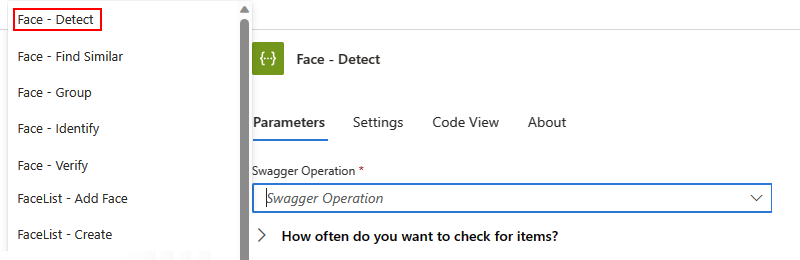
Uç nokta çağrısına eklemek istediğiniz, seçili işleme göre değişen tetikleyici parametreleri için değerleri sağlayın. Tetikleyicinin uç noktayı çağırma sıklığını belirlemek için yinelenmeyi ayarlayın.
Diğer kullanılabilir parametreleri eklemek için Gelişmiş parametreler listesini açın ve istediğiniz parametreleri seçin.
HTTP + Swagger için kullanılabilen kimlik doğrulama türleri hakkında daha fazla bilgi için bkz . Giden çağrılara kimlik doğrulaması ekleme.
Tetikleyici tetiklendiğinde çalıştırmak istediğiniz eylemlerle iş akışınızı oluşturmaya devam edin.
Tamamladığınızda, iş akışınızı kaydedin. Tasarımcı araç çubuğunda Kaydet'i seçin.
HTTP + Swagger eylemi ekleme
Bu yerleşik eylem, REST API'yi açıklayan Swagger dosyasının URL'sine bir HTTP isteği gönderir. Eylem daha sonra bu dosyanın içeriğini içeren bir yanıt döndürür.
Azure portalında Standart mantıksal uygulama kaynağınızı ve iş akışınızı tasarımcıda açın.
Tasarımcıda, HTTP + Swagger adlı HTTP eylemini eklemek için bu genel adımları izleyin.
Swagger Uç Noktası kutusuna istediğiniz Swagger dosyasının URL'sini girin ve Eylem Ekle'yi seçin.
Kendi uç noktanızı kullandığınızdan veya oluşturduğunuzdan emin olun. Yalnızca örnek olarak, bu adımlar Batı ABD bölgesinde bulunan aşağıdaki Azure AI Yüz Tanıma API'si Swagger URL'sini kullanır ve belirli tetikleyicinizde çalışmayabilir:
https://westus.dev.cognitive.microsoft.com/docs/services/563879b61984550e40cbbe8d/export?DocumentFormat=Swagger&ApiName=Face%20API%20-%20V1.0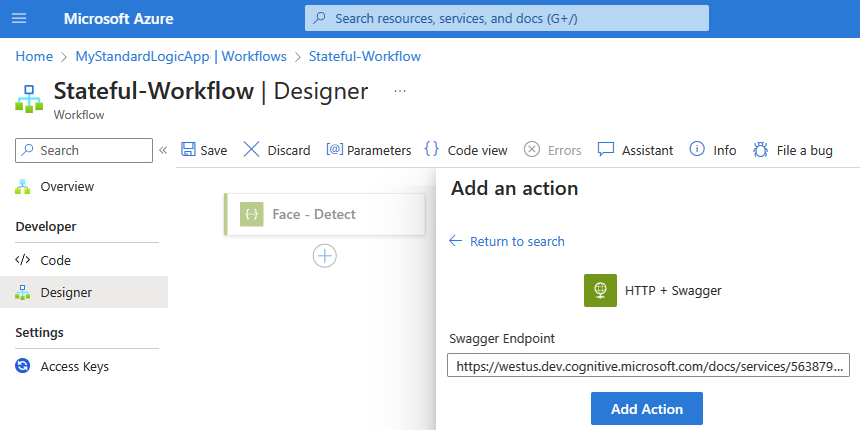
Tasarımcı Swagger dosyası tarafından açıklanan işlemleri gösterdiğinde, kullanmak istediğiniz işlemi seçin.
Aşağıdaki örnek, eylemi Yüz - Tanımla olarak yeniden adlandırır, böylece eylemin daha açıklayıcı bir adı olur.
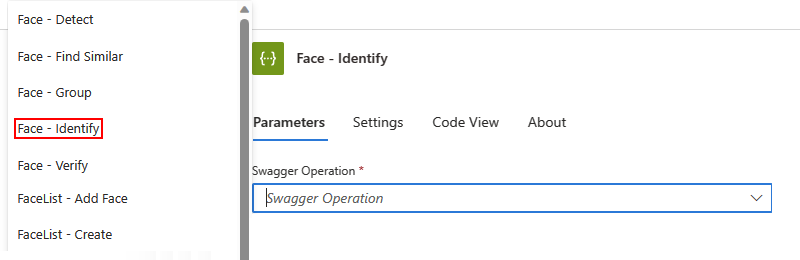
Uç nokta çağrısına eklemek istediğiniz, seçili işleme göre değişen eylem parametreleri için değerleri sağlayın.
Diğer kullanılabilir parametreleri eklemek için Gelişmiş parametreler listesini açın ve istediğiniz parametreleri seçin.
HTTP + Swagger için kullanılabilen kimlik doğrulama türleri hakkında daha fazla bilgi için bkz . Giden çağrılara kimlik doğrulaması ekleme.
Çalıştırmak istediğiniz diğer eylemlerle iş akışınızı oluşturmaya devam edin.
Tamamladığınızda, iş akışınızı kaydedin. Tasarımcı araç çubuğunda Kaydet'i seçin.
Azure Depolama'da Swagger barındırma
Yine de barındırılmayan veya güvenlik ve çıkış noktaları arası gereksinimleri karşılamayan bir Swagger dosyasına başvurabilirsiniz. Swagger dosyasını bir Azure depolama hesabındaki blob kapsayıcısına yükleyin ve bu depolama hesabında CORS'yi etkinleştirin. Swagger dosyalarını Azure Depolama'de oluşturmak, ayarlamak ve depolamak için şu adımları izleyin:
Şimdi blob için CORS'yi etkinleştirin. Depolama hesabınızın menüsünde CORS'yi seçin. Blob hizmeti sekmesinde bu değerleri belirtin ve kaydet'i seçin.
Özellik Değer İzin verilen kaynaklar *İzin verilen yöntemler GET,HEAD,PUTİzin verilen üst bilgiler *Kullanıma sunulan üst bilgiler *En fazla yaş (saniye) 200Bu örnekte Azure portalı kullanılıyor olsa da, Azure Depolama Gezgini gibi bir araç kullanabilir veya bu örnek PowerShell betiğini kullanarak bu ayarı otomatik olarak yapılandırabilirsiniz.
Blob kapsayıcısı oluşturma. Kapsayıcının Genel Bakış bölmesinde Erişim düzeyini değiştir'i seçin. Genel erişim düzeyi listesinden Blob (yalnızca bloblar için anonim okuma erişimi) öğesini ve ardından Tamam'ı seçin.
Swagger dosyasını Azure portalı veya Azure Depolama Gezgini aracılığıyla blob kapsayıcısına yükleyin.
Blob kapsayıcısında dosyaya başvurmak için, büyük/küçük harfe duyarlı olan bu biçimdeki HTTPS URL'sini Azure Depolama Gezgini alın:
https://<storage-account-name>.blob.core.windows.net/<blob-container-name>/<complete-swagger-file-name>?<query-parameters>
Bağlan veya teknik başvuru
Bu bölümde, HTTP + Swagger tetikleyicisinden ve eyleminden gelen çıkışlar hakkında daha fazla bilgi sağlanır.
Çıktılar
HTTP + Swagger çağrısı aşağıdaki bilgileri döndürür:
| Özellik adı | Türü | Açıklama |
|---|---|---|
| Üstbilgi | Object | İstekten alınan üst bilgiler |
| gövde | Object | İstekten gövde içeriğine sahip nesne |
| durum kodu | Tamsayı | İstekten gelen durum kodu |
| Durum kodu | Açıklama |
|---|---|
| 200 | Tamam |
| 202 | Kabul edildi |
| 400 | Hatalı istek |
| Kategori 401 | Yetkisiz |
| 403 | Yasak |
| 404 | Bulunamadı |
| 500 | İç sunucu hatası. Bilinmeyen bir hata oluştu. |